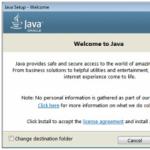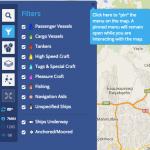Что значит system thread exception handled. SYSTEM_THREAD_EXCEPTION_NOT_HANDLED: что это за ошибка, как ее устранить
Если вы читаете эту статью, это означает, что вы наткнулись на ошибку « Исключительная проблема с ошибкой System Notception» . Несмотря на название, BSoD не так страшны, как вы могли бы подумать – большую часть времени они исправлены с простой перезагрузкой, но если вы читаете эту статью, это должно было дать вам неприятности,
К счастью, мы здесь, чтобы помочь. В более ранних версиях Windows ваш BSoD должен выглядеть примерно так:
В версиях Windows до 8.
Но если вы используете новейшую операционную систему Microsoft, она должна выглядеть так:

В Windows 8.
Что такое SYSTEM_THREAD_EXCEPTION_NOT_HANDLED?
Ошибка SYSTEM_THREAD_EXCEPTION_NOT_HANDLED возникает, когда системный поток генерирует исключение, которое обработчик ошибок не может поймать. Поскольку эта ошибка осталась незамеченной, ваш компьютер взвалил несколько красных флагов и решил закрыть себя, чтобы предотвратить дальнейшие убытки.
Как и большинство BSoD, эта ошибка обычно возникает из-за устаревших драйверов или плохих программ. Драйверы позволяют частям вашего компьютера и периферийных устройств взаимодействовать с вашей материнской платой, а неверно сконфигурированные драйверы могут привести к множеству проблем, включая BSoD.
Как исправить эту ошибку?
Эта конкретная ошибка, как правило, вызвана устаревшими программами, такими как WinRing. Программное обеспечение ISO-горелки и программное обеспечение для разгона процессора (например, EVGA Precision или MSI Afterburner) также могут привести к BSoD, поэтому обязательно удалите их.
Если после проверки того, что ваши драйверы обновлены, и ваша система защищена от вредоносных программ, вы все еще сталкиваетесь с этим BSoD, тогда самой операционной системе может потребоваться новая установка (что, вероятно, если вы используете Windows 8), или вы имеют неисправную оперативную память (память произвольного доступа) на вашем компьютере.
Прежде чем пытаться переустановить Windows, обязательно обновите и убедитесь, что все ваши драйверы получили надлежащее обслуживание. Программное обеспечение Driver Reviver и Registry Reviver может помочь вам убедиться, что ваш компьютер правильно обновлен, а также вы можете использовать Windows Update и Device Manager (доступ из панели управления), чтобы самостоятельно выполнять эти действия. Процедуры обновления BIOS различаются в зависимости от вашего производителя, но обычно на веб-сайте производителя есть инструкции.
С «экраном смерти», который обозначается DSoD, знакомо большинство чуть пользователю, работающему с операционными системами Windows. Как правило, причин его возникновения может быть несколько. В качестве примера стоит рассмотреть операционную систему Windows 10, где появляется ошибка SYSTEM_THREAD_EXCEPTION_NOT_HANDLED. В данной статье будкт рассмотрены причины такой неполадки, а также главные типы ошибок.
Причины появления ошибки SYSTEM_THREAD_EXCEPTION_NOT_HANDLED
Обычно в операционной системе Windows 10 этот экран немного отличается от того, что наблюдалось в более ранних системах. Однако причины для его возникновения остаются практически теми же. Может случиться, что появление ошибки SYSTEM_THREAD_EXCEPTION_NOT_HANDLED имеет отношение к недостатку свободного пространства на винчестере, которое необходимо для установки или запуска системы.
Кроме того, проблема способна скрываться в неработающем, неправильно установленном либо несовместимом с системой драйвером определенного устройства. Также она может быть связана с версией или настройками BIOS. К тому же, бывает, что причина состоит в планках оперативной памяти. Нельзя исключать и тот вариант, когда к системе в настоящий момент с помощью определенной программы выполняется удаленный доступ.
Сообщение SYSTEM_THREAD_EXCEPTION_NOT_HANDLED (Windows 10): интерпретация
Сначала необходимо четко понимать, что ошибка STOP: 0x0000007E, которая соответствует вышеуказанному сообщению, считается общим случаем. Чтобы выяснит причину ее появления, необходимо рассмотреть дополнительное описание. Таким образом, к примеру, код с описанием 0x80000002:
STATUS_DATATYPE_MISALIGNMENT свидетельствует о наличии ошибки, которая связана с нарушением ссылки данных. Интерпретация 0x80000003: STATUS_BREAKPOINT говорит о невозможности соединения с отладчиком ядра. Вариант 0xC0000005: STATUS_ACCESS_VIOLATION свидетельствует о нарушениях, произошедших во время доступа к оперативной памяти. В данном случае существует возможность встретить еще такие разновидности кодов:
0xFC937E04;
0xFC938104;
0x804E518E.
Следует рассмотреть проблемы, которые наблюдаются чаще всего.
Простые способы устранения неполадок
Элементарной ситуацией, когда появляется ошибка SYSTEM_THREAD_EXCEPTION_NOT_HANDLED, считается самое обыкновенное несоответствие «железа» требованиям операционной системы. Чтобы устранить подобные неполадки, перед установкой Windows 10 или другой версии системы, а также ее обновлением до десятой версии необходимо сначала тщательно изучить главные минимальные системные требования. Для этого можно воспользоваться, например, официальным сайтом компании Microsoft. После этого можно сравнить их с возможностями собственной системы, получив информацию из меню свойств, которое вызывается путем совершения нажатия правой кнопки мышки по значку «Мой компьютер».
К примеру, с системой все хорошо, однако снова появляется экран с надписью SYSTEM_THREAD_EXCEPTION_NOT_HANDLED. Что предпринять в таком случае? Сначала необходимо проверить драйверы устройств в «Диспетчере». Как правило, «вылетают» видеоадаптеры, в некоторых случаях причина состоит в звуковых платах. При этом следует полностью удалить драйверы из системы во время загрузке в безопасном режиме, а после установить их снова.
Правда, нужно использовать только самые последние версии, которые рассчитаны именно на такую систему и загружены с официального сайта разработчика оборудования. Если же не придерживаться данного условия, экран с сообщением SYSTEM_THREAD_EXCEPTION_NOT_HANDLED Windows 10 может появиться снова. Аналогичным образом стоит отозваться и о винчестерах, особенно тогда, когда осуществлялась их замена. Еще одним случаем является тот, при котором в BIOS установлено неправильное переключение контроллеров SATA в режимах SCSI/IDE.
Иногда данное оборудование вообще приходится полностью менять. К тому же, рекомендуется хотя бы на этапе установки системы избавиться от всех драйверов, в которых отсутствует цифровая подпись. Их можно с легкостью переместить в другое место, а после этого загрузиться с консоли восстановления, снова установить драйвера SCSI- или IDE-устройств и определить их в папку Drivers в директории System32 главного каталога системы. Когда такие действия будут выполнены, можно продолжить инсталляцию.
Далее необходимо несколько слов о BIOS. Причина появления ошибок типа SYSTEM_THREAD_EXCEPTION_NOT_HANDLED может быть связана с ним напрямую. Иногда требуется установка новой версии. Если же имеет место несовместимость BIOS, потребуется полная замена.
BSOD – дело очень неприятное, поскольку свидетельствует о возникновении ошибки, с которой операционная система не смогла справиться. Появление синего экрана смерти не только влечет за собой потерю несохраненных данных, но и свидетельствует о неполадках с компьютером. Если BSOD появляется один раз на пару месяцев, паниковать не стоит – техника все-таки несовершенная. Но, если ваш рабочий процесс постоянно перерывается синим экраном смерти, что-то с компьютером определенно не так. Часто сопровождается надписью SYSTEM_THREAD_EXCEPCTION_NOT_HANDLED . Обычному человеку это говорит ровным счетом ни о чем. Если вы один из пользователей, которым портит жизнь эта досадная ошибка, сия статья для вас.
Для справки : разнообразие железа и конфигураций современных компьютеров на Windows приводит к тому, что у одной ошибки могут быть абсолютно разные причины. Мы не гарантируем, что советы в этой статье со 100% вероятностью вылечат ваш ПК. Они лишь подскажут, в каком направлении надо искать, и что можно сделать в первую очередь, чтобы лишь попытаться исправить положение.
Предупреждение : прежде чем приступать к попыткам починить свой компьютер, внимательно прочитайте эту инструкцию и убедитесь, что вы знаете, что делаете. Если вы не уверены в своих силах, лучше не рискуйте и обратитесь к квалифицированному специалисту или в сервисный центр производителя вашего ПК. Помните, что ответственность за ваш компьютер лежит только на вас.
Что это за ошибка SYSTEM THREAD EXCEPTION NOT HANDLED
Это весьма распространенная проблема, которая может настигнуть пользователя Windows 7, Windows 8 или Windows 10. Она возникает в любой момент, будь то загрузка системы, простой или выполнение задач разной сложности. Ее возникновение непредсказуемо, но чаще все пользователи сталкиваются с кодом остановки SYSTEM THREAD EXCEPTION NOT HANDLED во время загрузки системы, из-за чего компьютером вовсе невозможно пользоваться. Проблемы с драйвером часто приводят к этим неприятностями. Также это может быть конфликт с другим устройством, ошибка в драйвере, использование несовместимого устройства (в таком случае ошибки будут возникать при установке новой операционной системы или обновлении) или физическая поломка самого компонента компьютера.
Как исправить SYSTEM THREAD EXCEPTION NOT HANDLED
Когда на экране вашего компьютера появится синий экран смерти с надписью SYSTEM THREAD EXCEPTION NOT HANDLED , вам надо успеть увидеть название файла в скобках после кода ошибки. К примеру, igdkmd64.sys . Конкретно в этом случае к ошибке привел файл драйвера Intel Graphics Kernel Mode. На картах AMD может быть указан файл atikmdag.sys , а для видеокарт NVIDIA nvlddmkm.sys . Коды bcmwl63a.sys или athwbx.sys будут указывать на неполадку в драйвере беспроводных сетей. Возможно в коде ошибки вы увидите и другие файлы, такие как etd.sys, ntfs.sys, fltmgr.sys и так далее.
Если вы не смогли или просто не успели обнаружить подписи названия файла, повлекшего за собой синий экран смерти и код ошибки SYSTEM THREAD EXCEPTION NOT HANDLED, попробуйте воспользоваться журналом событий Windows, чтобы найти сведения о падении системы.
Если система загружается, но после непродолжительного периода падает, у вас будет возможность успеть обновить или переустановить драйвер. Если же вы не можете попасть даже на рабочий стол, вам надо воспользоваться безопасным режимом.

Если вы не можете попасть в безопасный режим, попробуйте следующее:
- Создайте и загрузитесь с нее.
- На экране приветствия нажмите Установить , а затем кликните на Восстановить компьютер .
- В появившемся синем меню выберите Устранение неполадок , а затем Дополнительные параметры – Командная строка .
- Откроется окно Командной строки. Введите C: , а затем bcdedit / set {default} bootmenupolicy legacy .
- Далее введите команду Exit и нажмите Enter.
- На следующем экране выберите Продолжить , после чего компьютер перезагрузится.
- Извлеките загрузочную флешку и до начала загрузки операционной системы нажмите несколько раз F8 для запуска безопасного режима.
- Выполните все действия из инструкции выше для переустановки драйвера.
В подавляющем большинстве случаев переустановка драйвера помогает исправить ситуацию. Если нет, попробуйте следующие советы:
- Убедитесь, что Windows 10 совместима с устройством, с драйвером которого возникает конфликт. Также проверьте, совместимость с другими компонентами компьютера.
- Если вы разгоняли отдельные компоненты, вроде видеокарты, оперативной памяти или процессора, верните их параметры в стоковое значение. Проще говоря, отключите разгон.
- Проверьте, правильно ли закреплена видеокарта или другое устройство, которое вы подозреваете
- Попробуйте .
- Попробуйте .
- Удалите драйверы, у которых нет цифровой подписи. Есть вероятность, что они могут повлечь за собой ошибку SYSTEM_THREAD_EXCEPTION_NOT_HANDLED.
- Проверьте контроллер SATA жестких дисков. Синий экран смерти может возникать из-за того, что в BIOS установлен SATA IDE, а диск работает в AHCI (или наоборот). При необходимости или наоборот.
- – во многих случаях это будет самый простой способ исправить проблемы с компьютером.
- Важно также понимать, что устройство может быть физически повреждено. В таком случае никакие софтверные танцы с бубном не помогут исправить ситуацию. Понадобится заменить видеокарту, сетевую, звуковую карту или другое сломанное устройство, из-за которого возникает синий экран смерти и вышеуказанная ошибка. Грустно, но факт – техника имеет свойство ломаться и часто бывает так, что покупка нового девайса – единственный вариант.
Надеемся, эти несколько советов помогут вам в критический момент и смогут вернуть компьютер в рабочее состояние.
У меня ощибка "System Thread Exception not Handled" возникла при установке не корректного драйвера на старенькую видеокарту ATI.
Ман взят но он английский. Я его перевожу на русский:
1. Сначала вам нужно вставить для Windows 8.1 или Windows 10 загрузочный диск в CD / DVD-привода. (диск с которого устанавливалась ОС)
2. Перезагрузите Windows 8.1 или Windows 10.
3. Теперь, после перезагрузки операционной системы сделайте загрузку с диска DVD.
4. Теперь перед вами экран установки Windows.
5. Щелкните левой кнопкой мыши или нажмите на кнопку «Далее», расположенную в нижней части экрана.
6. Теперь вам нужно будет щелкнуть левой кнопкой мышки или нажмите на кнопку «Восстановить компьютер» , расположенную в нижней части экрана.
7. В окне "Опции" вам нужно будет щелкнуть левой кнопкой мышки или нажмите на функцию «Устранение».
8. В следующем окне вам нужно будет щелкнуть левой кнопкой мышки или нажмите на «Дополнительные параметры».
9. Теперь щелкните левой кнопкой мыши или нажать на "Командная строка" или соответствующую пиктограмму.
10. Написать в окне командной строки следующую команду:"BCDEDIT /SET {DEFAULT} BOOTMENUPOLICY LEGACY" без кавычек.
11. Нажмите кнопку "Enter" на клавиатуре.
Теперь, если вы написали правильно указанной команды вам нужно будет написать: "Exit" без кавычек.
12. Нажмите кнопку "Enter" на клавиатуре, чтобы выйти из окна командной строки.
Теперь в окне "Выберите опцию" вам нужно будет щелкнуть левой кнопкой мышки или нажмите на «Продолжить».
13. Перезагрузите Windows 8.1 или Windows 10.
14. Теперь, во время перезапуска вам нужно будет нажать на кнопку "F8" на клавиатуре непрерывно, пока не дойдете до меню "Дополнительные варианты загрузки». (на черном фоне)
15. В окне "Дополнительные параметры загрузки" Вы должны будете выбрать "Безопасный режим".
16. Нажмите кнопку "Enter" на клавиатуре.
17. Теперь, когда запустится ваш Windows 8.1 или Windows 10 необходимо войти в систему с учетной записью администратора.
18. Зайдите в "Панель управления".
19. Теперь в окне "Панель управления" необходимо щелкнуть левой кнопкой или нажмите на "Диспетчер устройств".
20. В меню "Диспетчер устройств" на левой стороне двойной клик (левый щелчок) по категории "Видеоадаптеры" для того, чтобы развернуть его.
21. Вы увидите видео драйвер который сейчас используется Windows, и вы должны кликнуть правой кнопкой мыши на нем.
22. Щелкните левой кнопкой мыши на кнопку "Удалить".
23. Щелкните левой кнопкой мыши или нажмите на кнопку на окне, которое появляется для того, чтобы подтвердить, что процесс удаления "OK".
24. Теперь, после того как драйвер удалится, нужно вынуть Windows 8.1 или Windows 10 загрузочный носитель, а также перезагрузить операционную систему.
25. После перезагрузки операционная система должна корректно загрузиться и выполните шаги 18-21 чтобы проверить что стандартный видео драйвер установился.
Обратите внимание: если он не был установлен автоматически вы должны будете отправиться на веб-сайт производителя и скачать последнюю версию драйвера для вашей видеокарты оттуда (убедитесь, что драйвер совместим с вашей ОС Windows 8.1 или Windows 10 устройства).
Данная ошибка появляется у пользователей Windows 10 и возникает в тот момент, когда происходит обновление с ранней версии до Windows 10. Сейчас мы попробуем разобраться, как исправить появление ошибки System thread exception not handled.
Почему возникает ошибка System thread exception not handled?
В общем то тут все просто. Ошибка появляется в тот момент, когда мы обновляем операционную систему. Как только происходит резкое выключение компьютера то все, внутренний сбой системы вам обеспечен. Windows будет постоянно перезагружаться с появлением вот такого вот синего экрана смерти, при этом, проблема сама собой вряд ли разрешиться.
В частности, драйвера видеокарты, они могут быть неправильно установлены, повреждены, или вовсе несовместимы с .
Решение проблемы
Думаю, здесь мы разберем два способа устранения ошибки.
1 Способ
Допустим, что проблема появилась как раз из-за видеокарты, например, вы только что обновили драйвера и бац, система уже не загружается. Тогда выполним несколько эффективных действий, которые могут помочь:
- Если у вас есть или диск, то производим с них запуск.
- Как только появиться установочный экран Windows, жмем Далее.
- Слева внизу экрана должна быть надпись: «Восстановить компьютер» , нажимаем на нее.
- Теперь переходим в Дополнительные параметры и там ищем «Командная строка» .
- В командной строке нужно прописать следующую команду:
| bcdedit / set {default} bootmenupolicy legacy |
- Чтобы выйти, прописываем там же Exit .
- Найдите параметр «Продолжить и перезагрузить компьютер» .
- Начнется перезагрузка Windows, в этот момент вы должны нажимать F8 , чтобы перейти в . Вот .
- Теперь заходим в диспетчер устройств, для этого нажимаем правой кнопкой мыши по меню Пуск.
- Переходим во вкладку «Видеоадаптеры» и там выбираем, например, NVIDIA, нажимаем правой кнопкой мыши, потом «Свойства» .

- Нажимаем «Удалить» , таким образом, мы видеокарты.

После этого перезагружаете компьютер, вытаскиваете загрузочный диск или флешку и ждите, пока система загрузиться.
Снова зайти в диспетчер устройств и проверьте, есть ли там драйвер. Если нету, то его нужно установить по новой. Если у вас видеокарта NVIDIA, то для установки драйвера можно воспользоваться их утилитой GeForce Experience , если же от AMD, то вот этой утилитой .
2 Способ
Данный способ намного проще, но и по эффективности он тоже слабее, так как, не факт, что сработает. В данном способе мы будем сбрасывать BIOS.- Для начала перезагрузите компьютер
- Перейдите в BIOS, как это сделать для разных устройств.
- Найдите параметр Load Optimized Defaults , он может называться и Load Defaults BIOS . Обычно он находится во вкладке «Exit» .
- Выбираете его, потом нажимаете Enter, Yes.
- Перезагрузите компьютер нажав, Exit Saving Changes , или что-то похожее.
Если ничего не помогло, то остался только один вариант – переустановить систему и попробовать установить последние версии драйвера для видеокарты, именно с официального сайта. На этом все.